Обучение
Гонорары актёров, стоимость ресурсов, переработки
FilmToolz позволяет автоматически рассчитывать гонорары актёров, стоимость объектов и любых других ресурсов, используемых во время съёмок.
Для того, чтобы осуществить расчёт, необходимо заполнить базовую финансовую информацию на странице нужного актера/ресурса, а также - производственную отчетность (часы работы) по завершенным сменам. Рассмотрим на примере актёра.
Внесение данных
На странице актёра в блоке «Гонорар» (у локаций и ресурсов блок «Финансовые условия») заполните поле «Стоимость смены», а также плановую ставку финкомиссии (ФК). Система сама рассчитает сумму финкомиссии и итоговую стоимость, включая ФК.
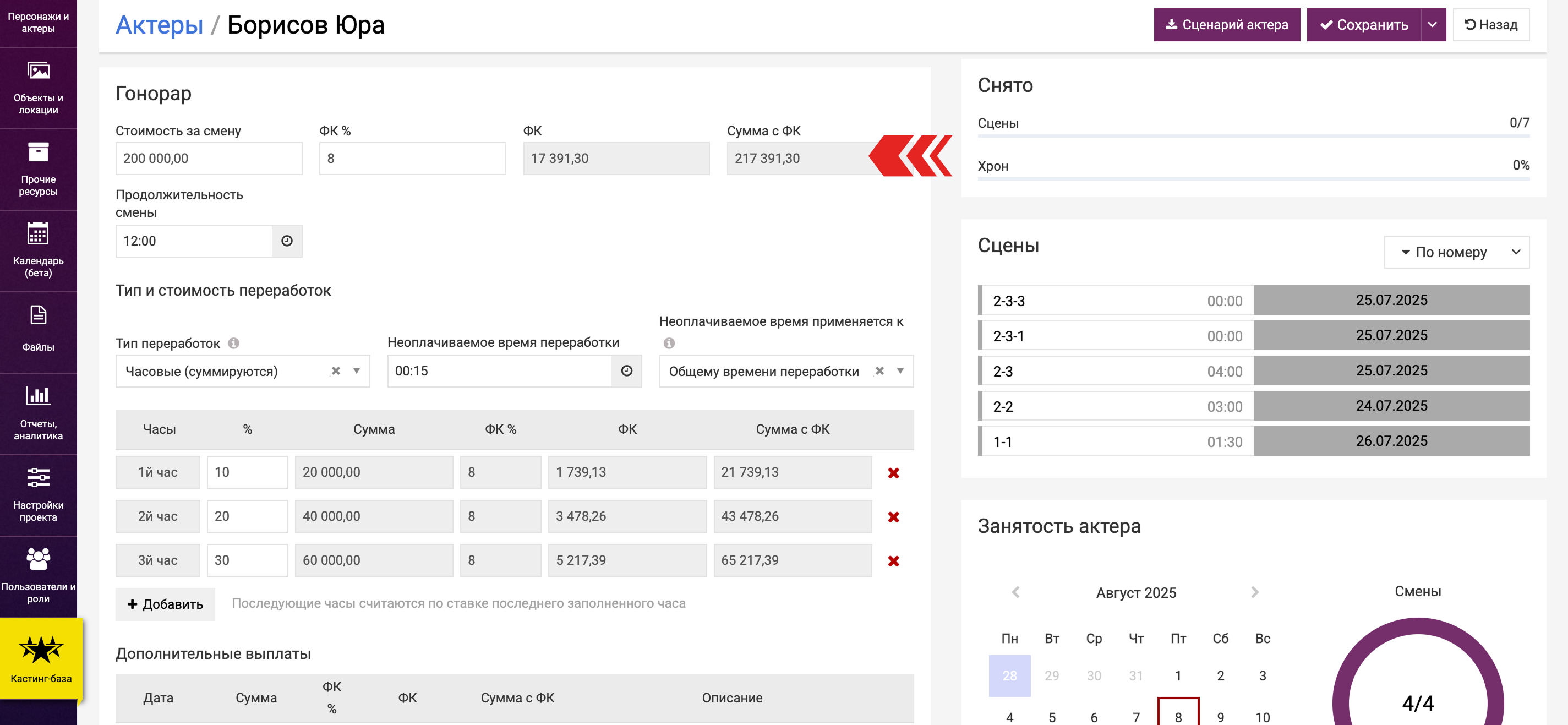
Если же уже подписан договор и известна точная (до копеек) сумма, то правильнее ее внести в поле «Сумма с ФК», к примеру, 217 391 и заполнить поле ФК - 17 391 - система автоматически рассчитает сумму без ФК 200 000.
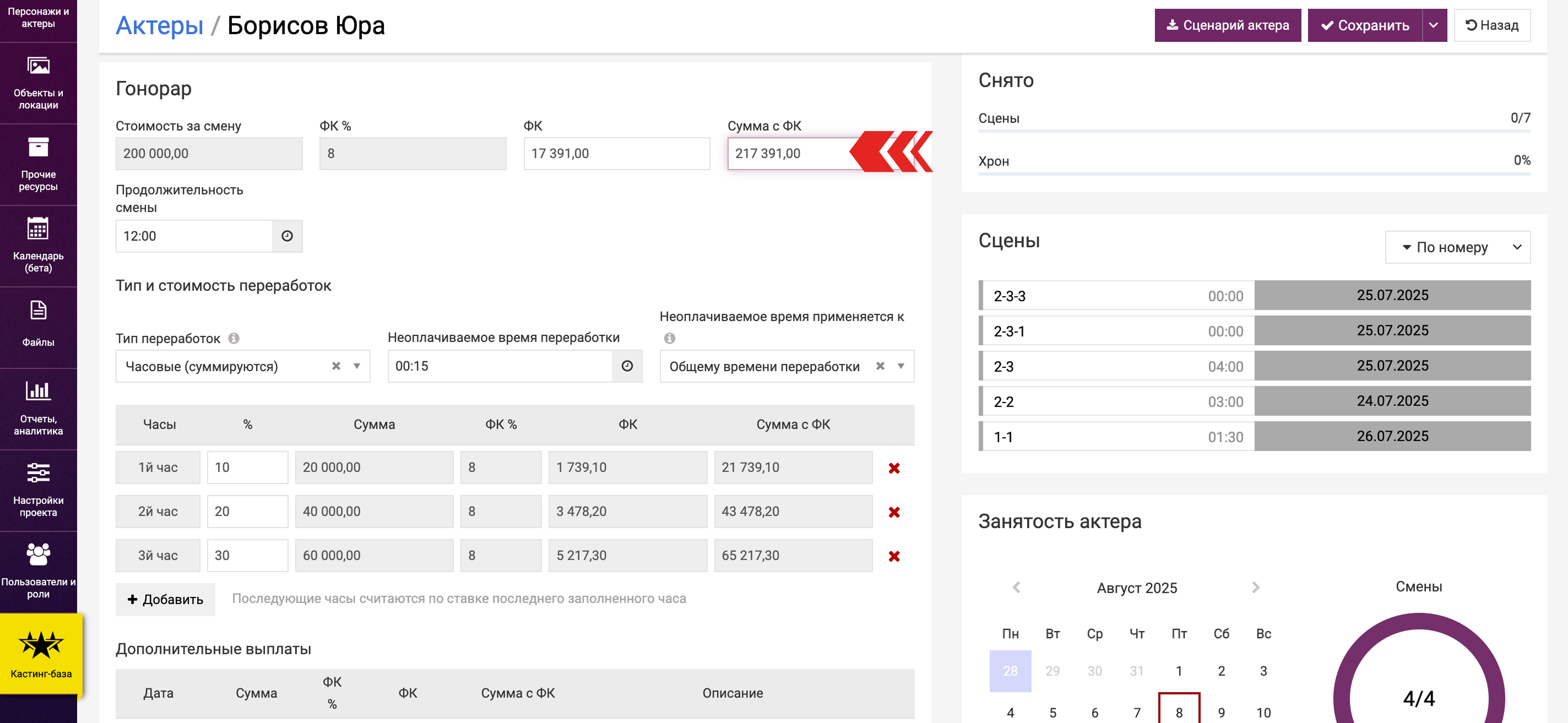
Далее в поле «Продолжительность смены» укажите длительность, согласно договору. По умолчанию, проставлена 12-часовая смена.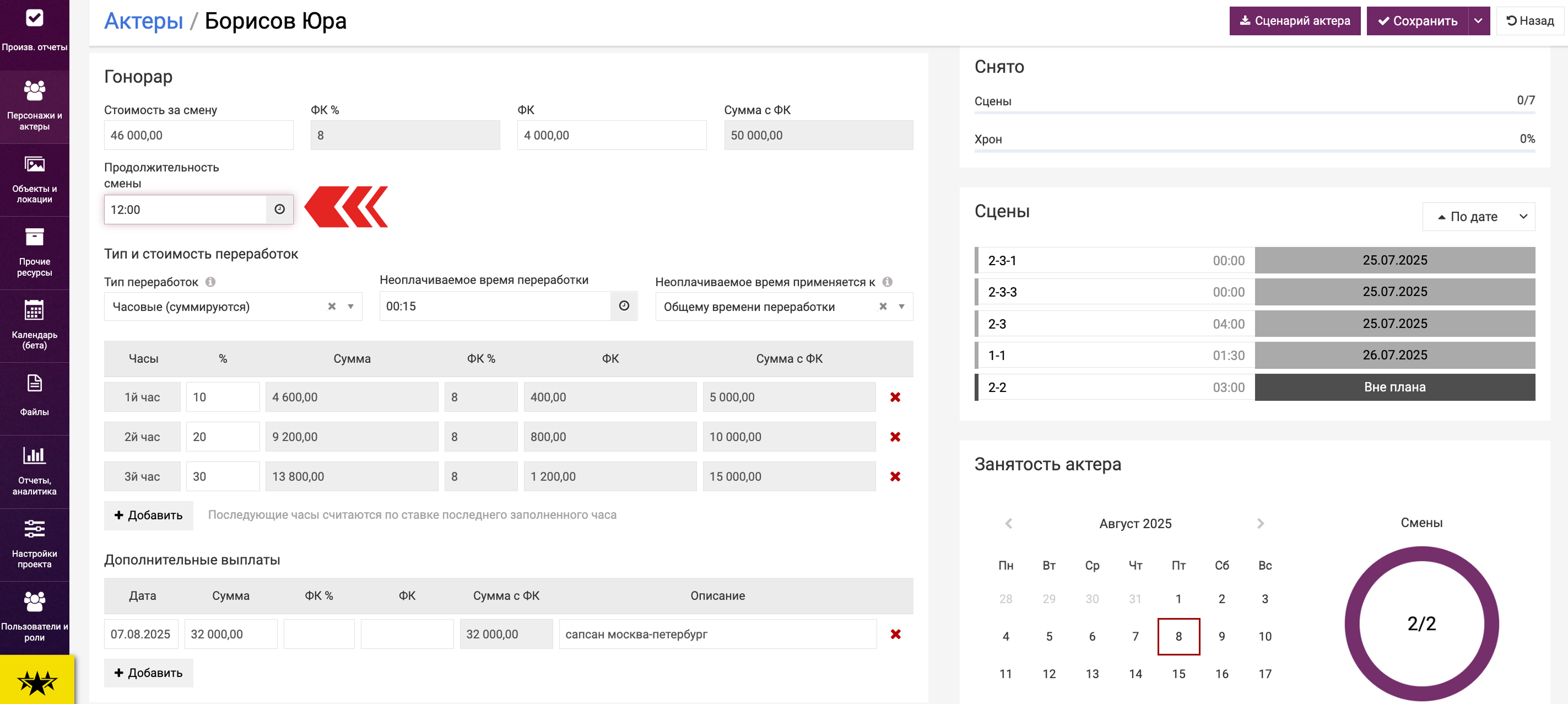
Переработки
В FilmToolz есть возможность указывать стоимость переработки для актеров, локаций и прочих ресурсов - на основании этой информации, а также фактического времени работы ресурса (указывается в производственном отчете), система автоматически рассчитает итоговую стоимость смены и переработок.
Вы можете указывать стоимость либо часовых, либо получасовых переработок, а также задавать время неоплачиваемой переработки.
Получасовые переработки
При указании получасовых переработок вы задаете фиксированную стоимость “за полчаса” (к примеру 1 000 рублей) и система умножает ее на количество 30-минутных интервалов:
- переработка с 1 до 30 минут (включительно) = 1 000 рублей
- переработка с 31 до 60 минут (включительно) = 2 000 рублей
- переработка с 61 до 90 минут (включительно) = 3 000 рублей и так далее.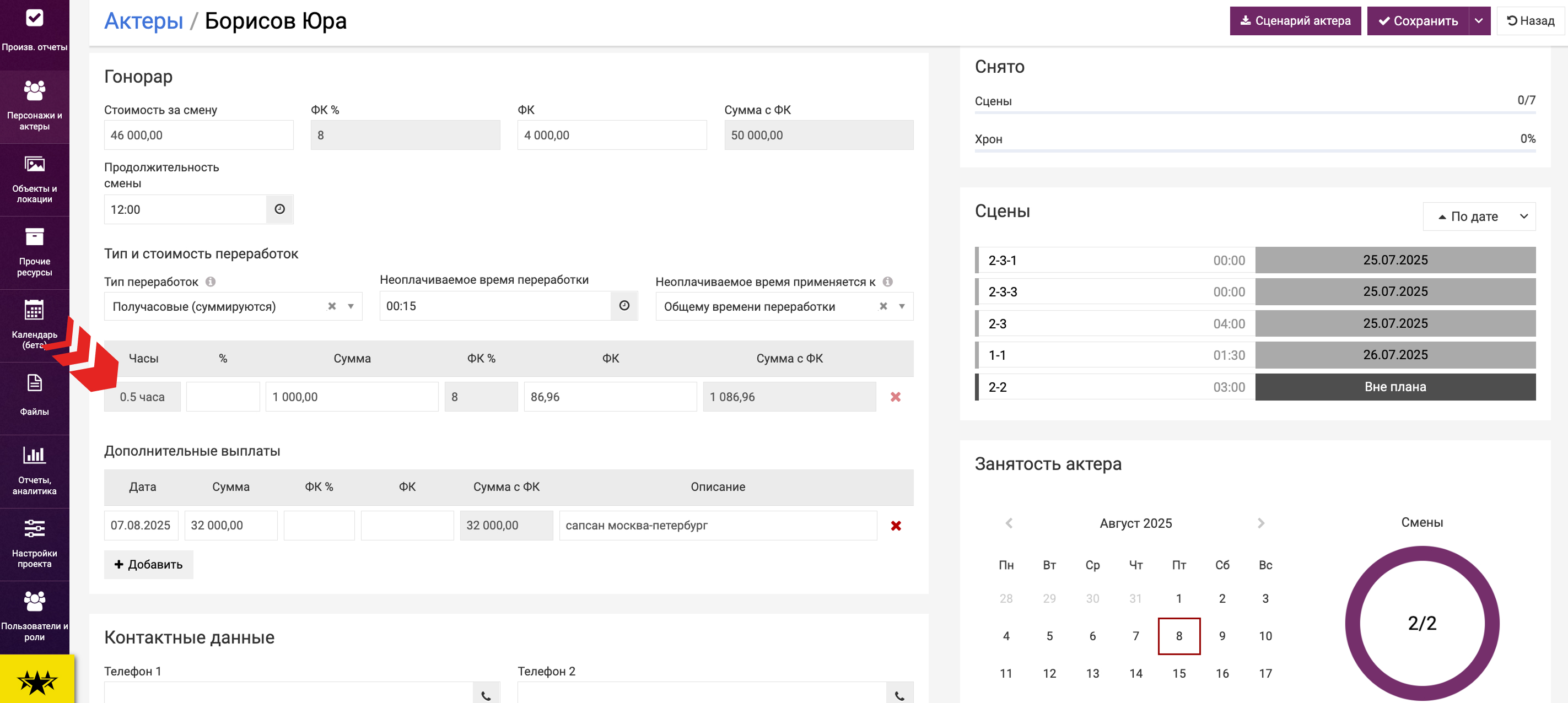
Часовые переработки
При указании часовых переработок вы можете указывать различную стоимость для каждого часа, выбрав один из двух режимов:
В режиме “часовые (суммируются)” вы вводите стоимость первого часа переработки, второго, третьего и так далее, а система суммирует их впоследствии. При этом, если вы заполните стоимость для первых двух часов (к примеру), то для третьего, четвертого и всех последующих часов стоимость переработки будет браться равной последнему заполненному часу (в данном примере - стоимость второго часа).
Если выбран режим "часовые (не суммируются)", то вы заполняете стоимость переработки “за один час”, “за два часа”, за “три часа” и тд и система берет цифру из соответствующего поля. Если вы укажете стоимость только за один и два часа (без заполнения последующих часов), то если переработка составит 3, 4, 5 и более часов, стоимость будет рассчитана по последней указанной ставке, т.е. "за два часа" в данном примере. 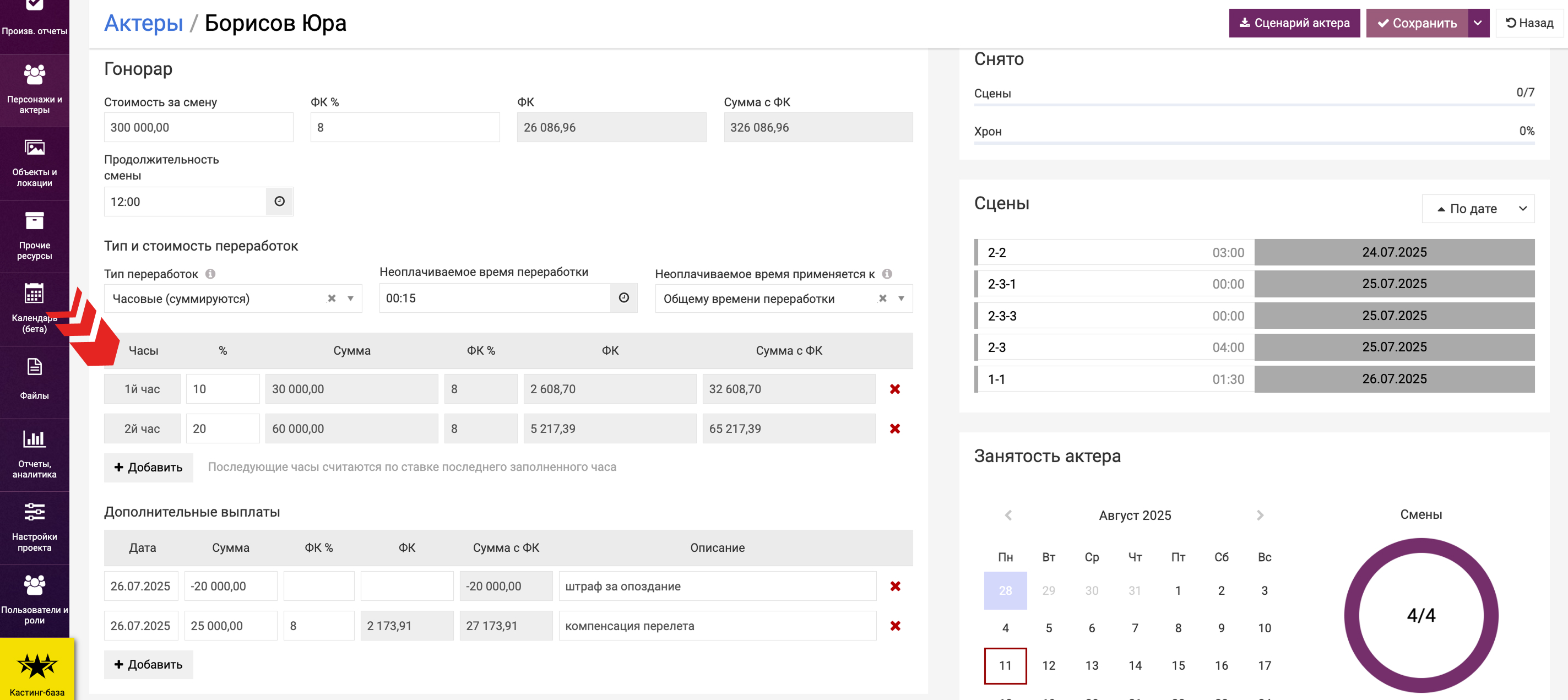
Неоплачиваемое время переработки
В поле «Неоплачиваемая переработка» указывается время после окончания смены, которое не будет учитываться и оплачиваться как переработка. К примеру, если вы указали стоимость смены - 50 000 рублей, продолжительность смены 12 часов и неоплачиваемое время переработки 15 минут, то в случае, если смена продлится, например, 12 часов и 10 минут, переработка не будет начислена. А если время смены превысит 12 часов и 15 минут, то уже с 16-й минуты система начислит стоимость за первый час/полчаса переработки.
У неоплачиваемой переработки также есть два режима учета.
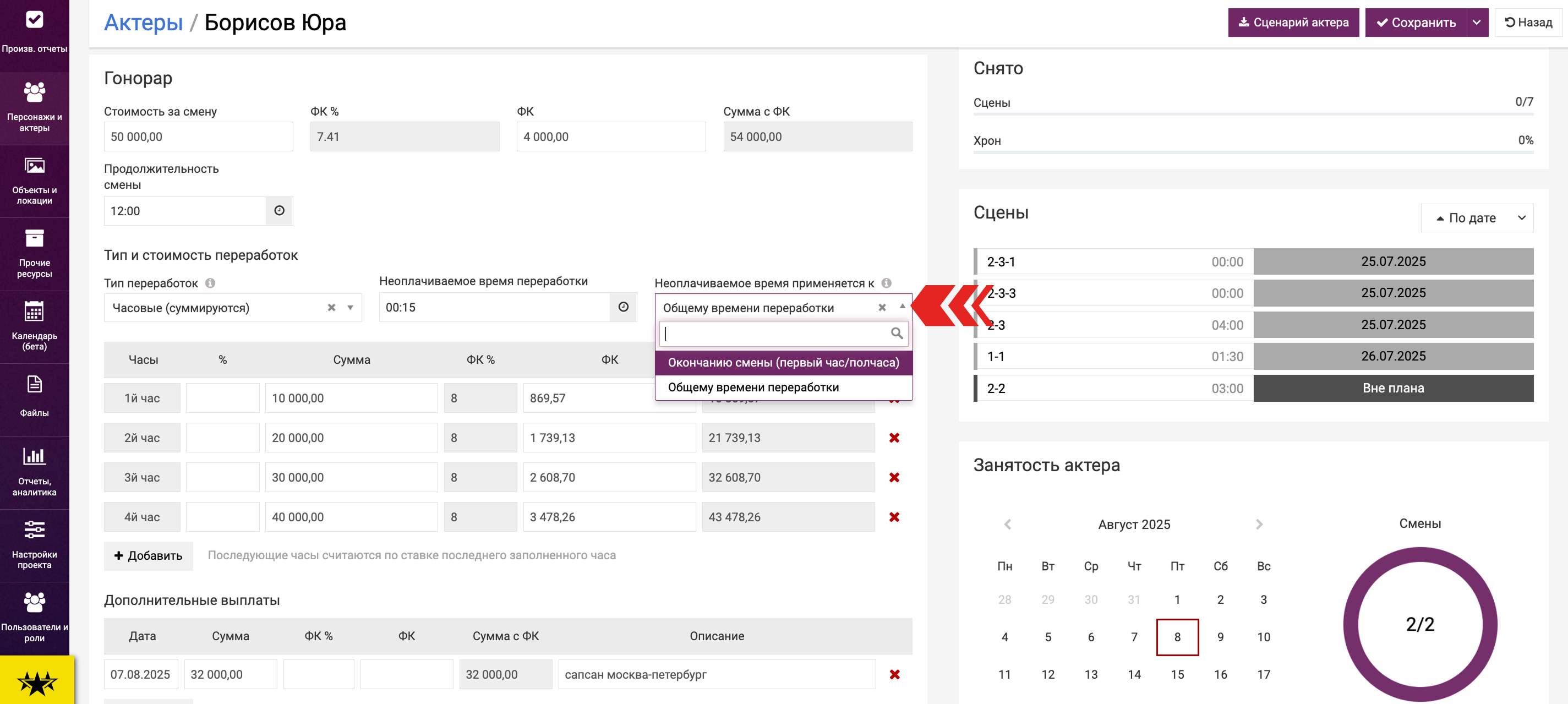
Рассмотрим их на следующем примере: неоплачиваемое время переработки - 15 минут, и выбраны часовые переработки.
Если выбран пункт "Окончание смены (первый час)", то для 12-часовой смены переработка не будет оплачиваться первые 15 минут (включительно) только после 12-го часа. С 12 часов 16 минут оплачивается 1 час переработки, с 13 часов и 1 минуты - 2 часа, с 14 часов и 1 минуты - 3 часа и тд.
Если выбран пункт "Общее время переработки", то сколько бы часов не продлилась смена, первые 15 минут каждого часа будут бесплатны: с 12 часов и 16 минут оплачивается 1 час переработки, с 13 часов и 16 минут - 2 часа, с 14 часов и 16 минут - 3 часа и тд.
Стоимость переработок можно задать как в % от стоимости смены, так и фиксированной суммой. При этом, если вы зададите стоимость в % (к примеру, 10%), все поля (сумма, ФК, сумма с ФК) будут рассчитаны автоматически и заблокированы для редактирования. 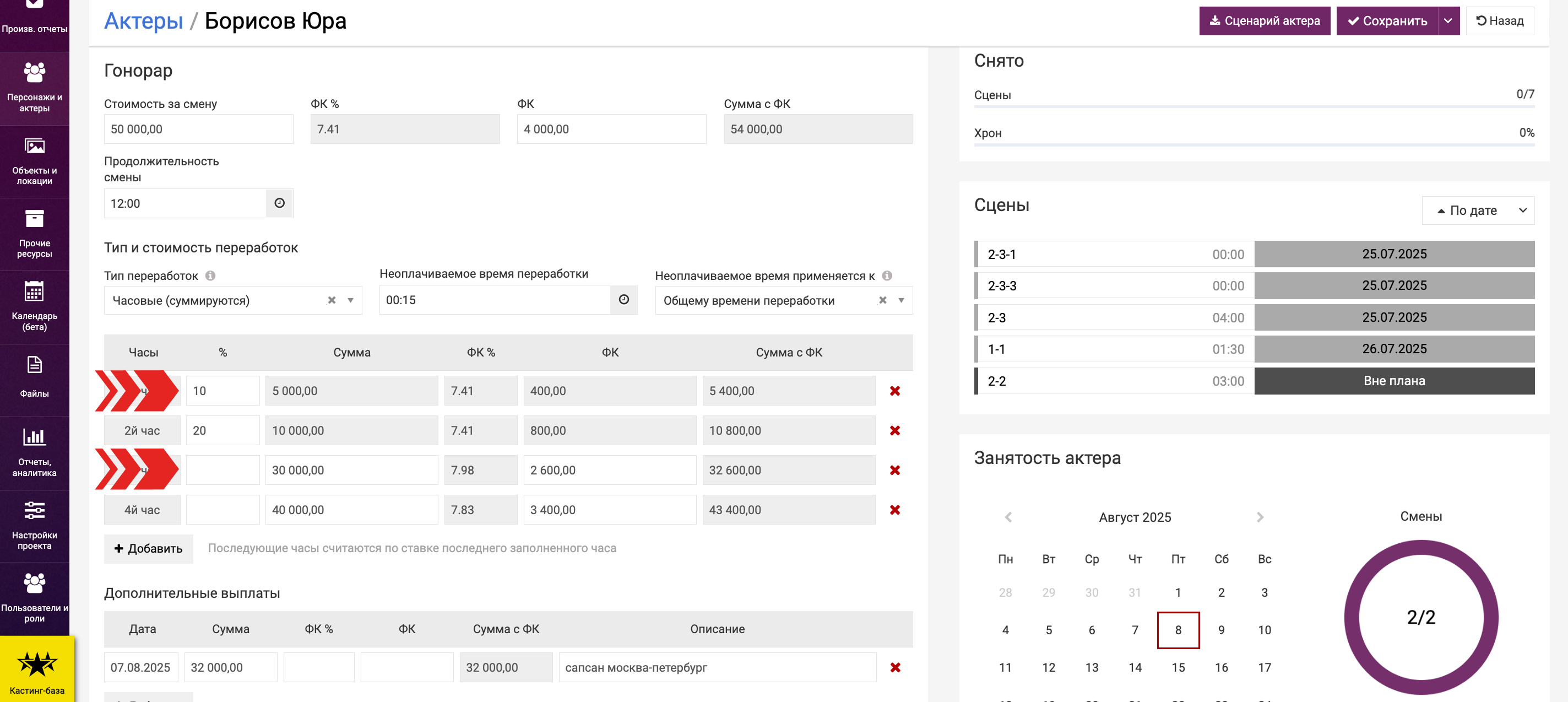
Детализация переработок и километража
Ниже на странице актера/ресурса выводится блок с информацией о фактических переработках за прошедшие смены. Часы переработок отображаются в формате, к примеру, 00:45 (01:00), где 00:45 - фактическое время переработки, а 01:00 - округленная переработка к оплате. Кликнув на конкретную дату, вы можете перейти на страницу производственного отчета за этот день.
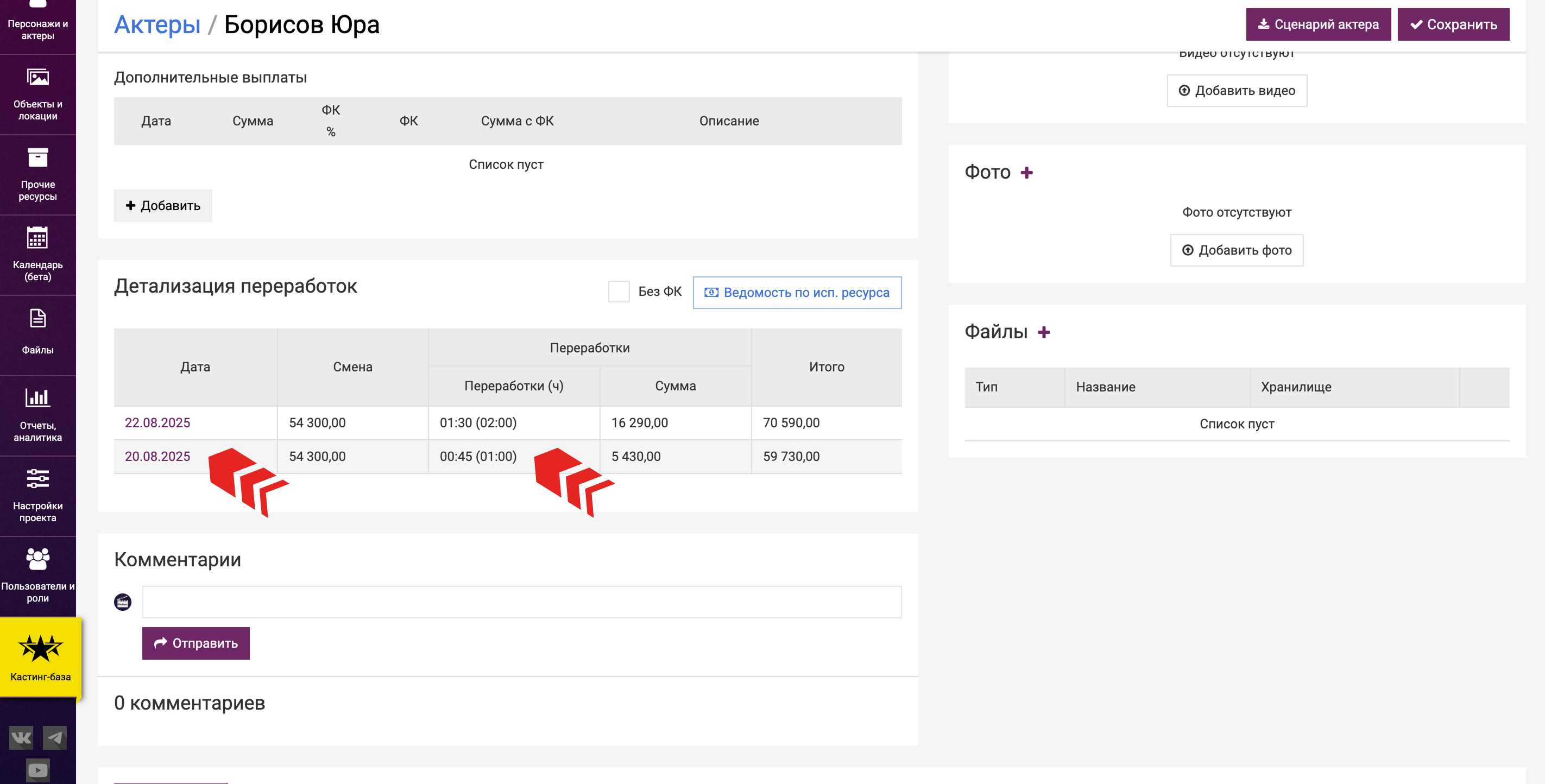
На страницах игрового и спецтранспорта в этом блоке также отображается столбец Километраж.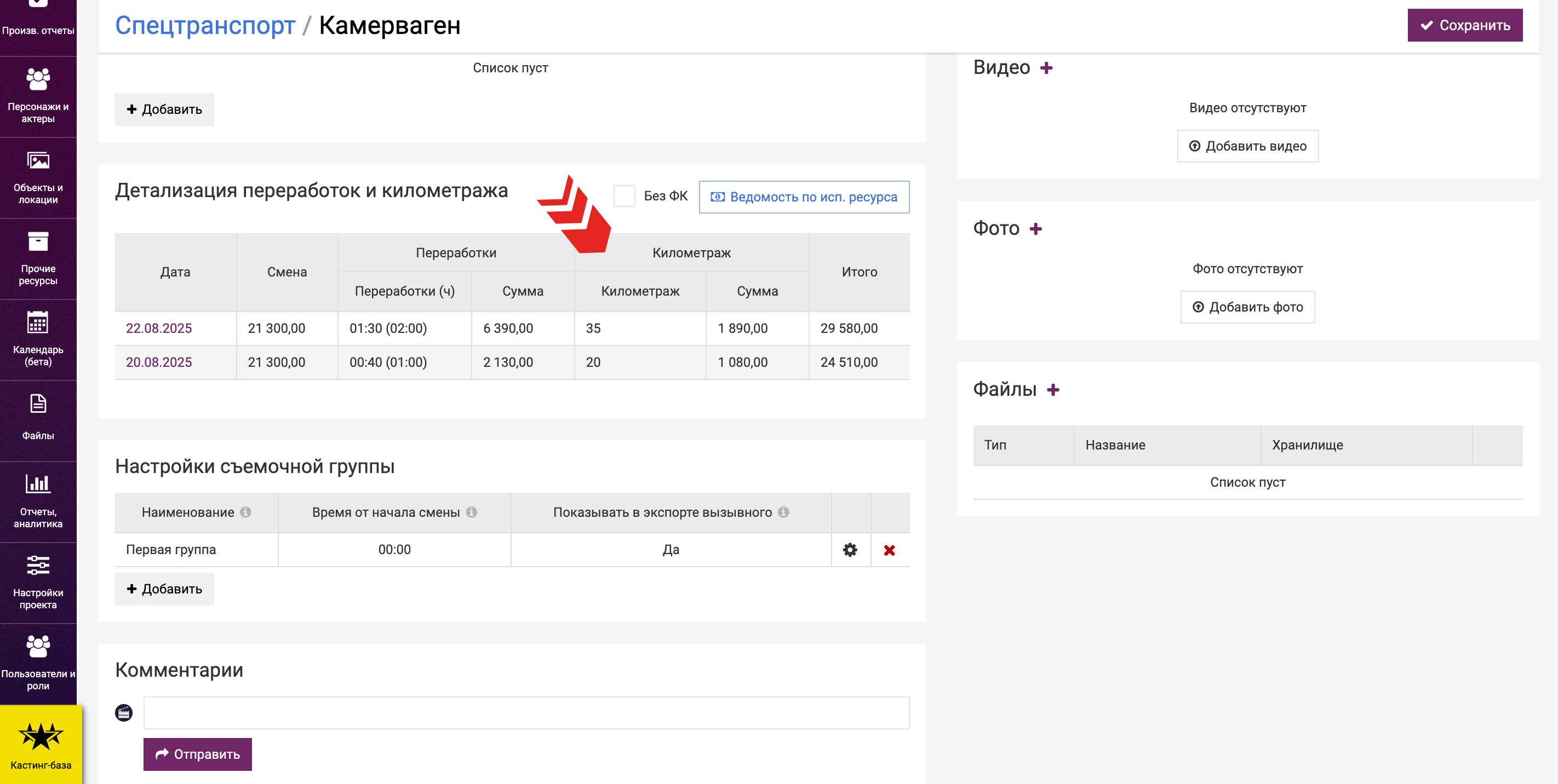
В нем строки формируются автоматически, исходя из указанной ставки за км и проставленного километража в производственном отчете.
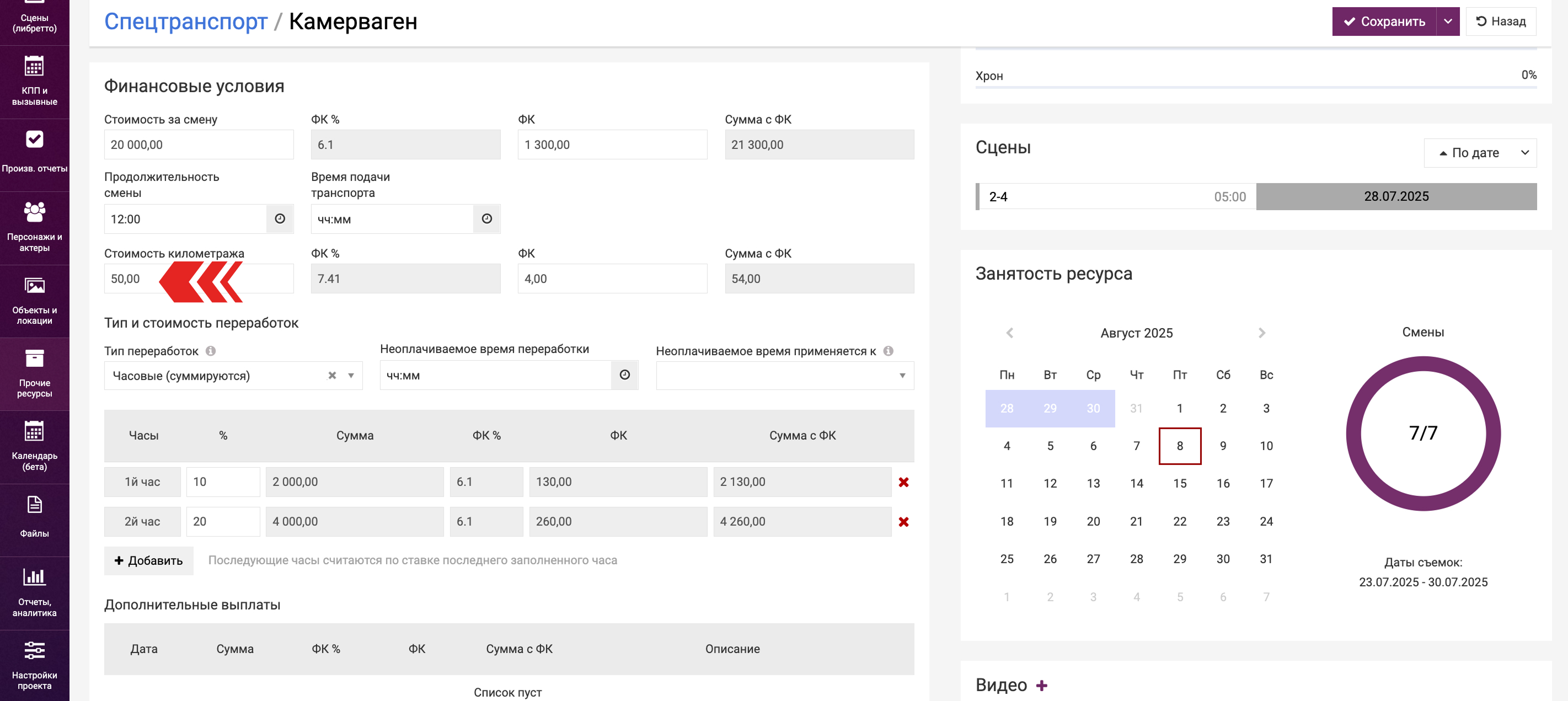
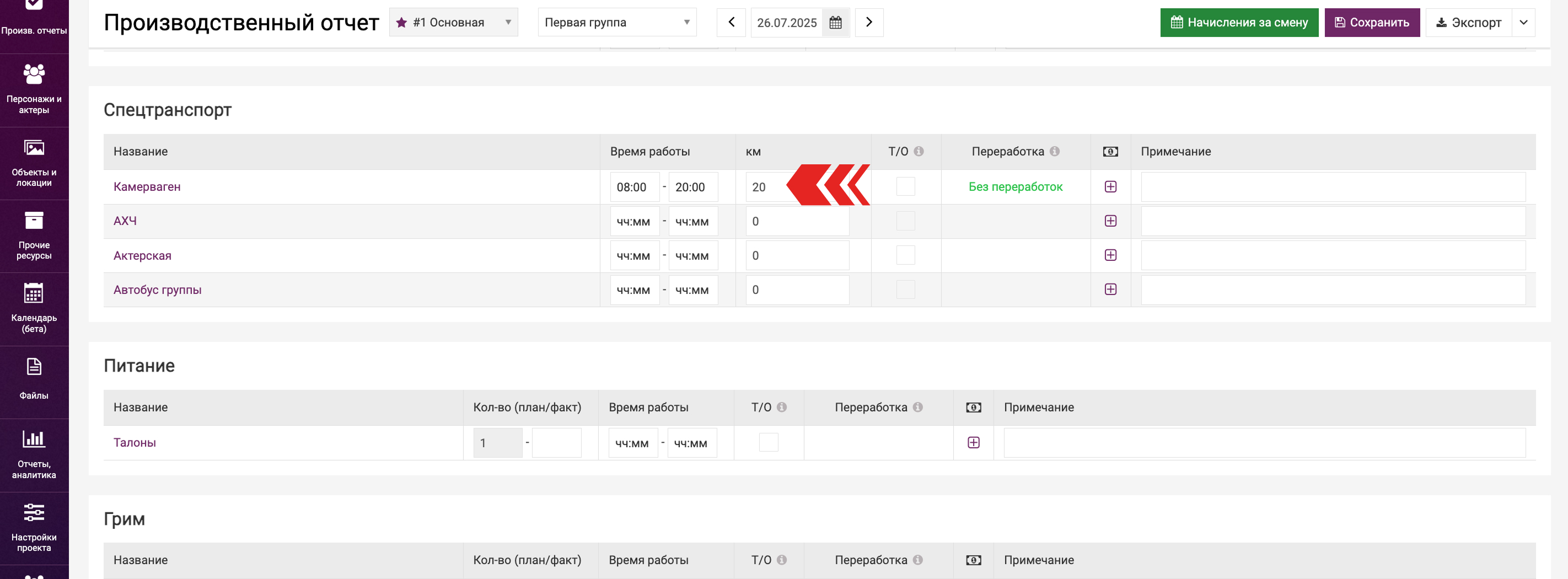
Например, если на смене был камерваген, у которого был проставлен километраж 20 км, то, при указанной ставке 50 руб. на странице ресурса формируется соответствующая строка с выплатой.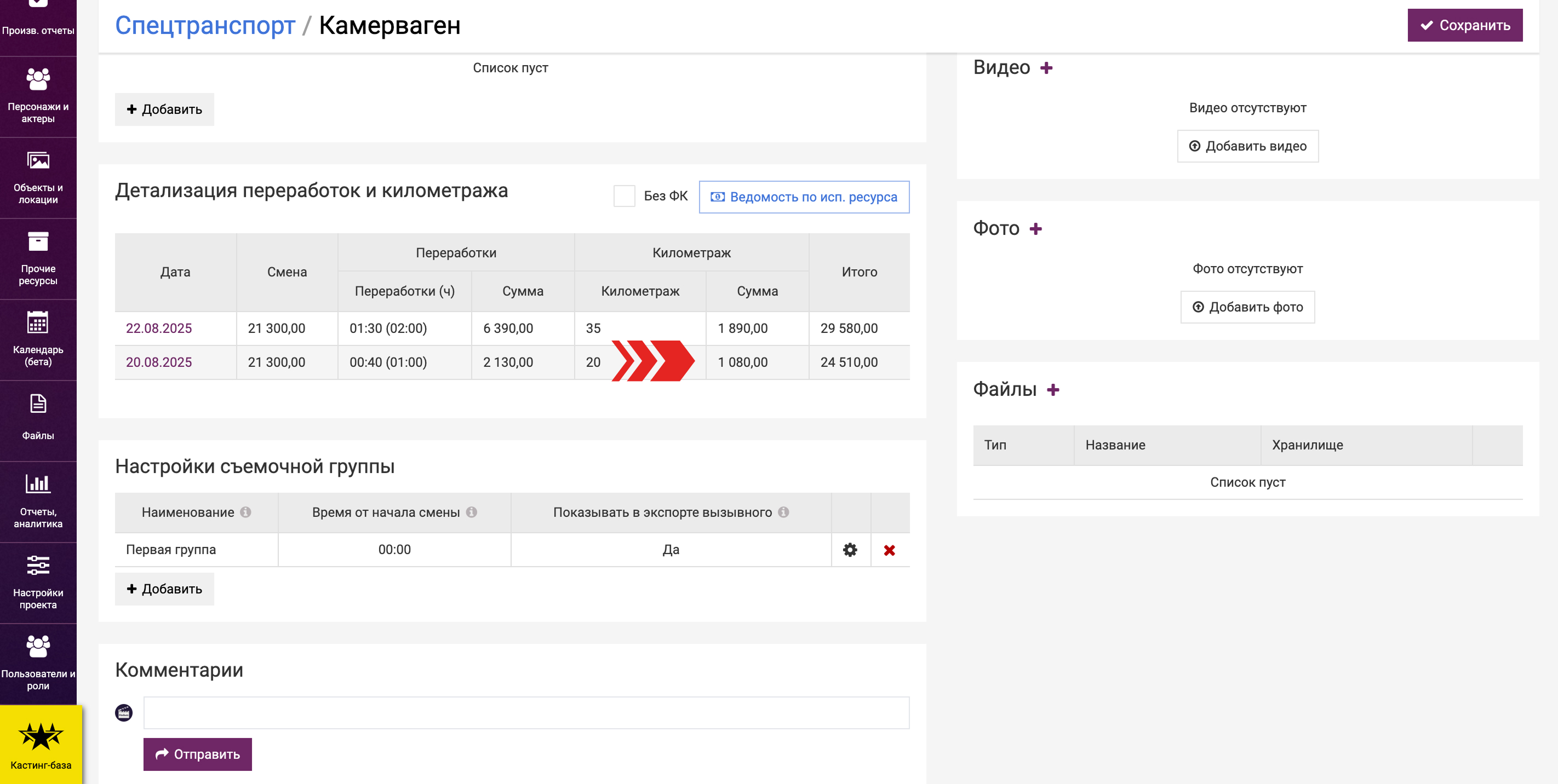
Стоимость километража рассчитывается динамически и автоматически обновляется при изменении стоимости за километр и количества километров в производственном отчете. Также она учитывается и отображается отдельной строчкой в ведомости по использованию ресурсов.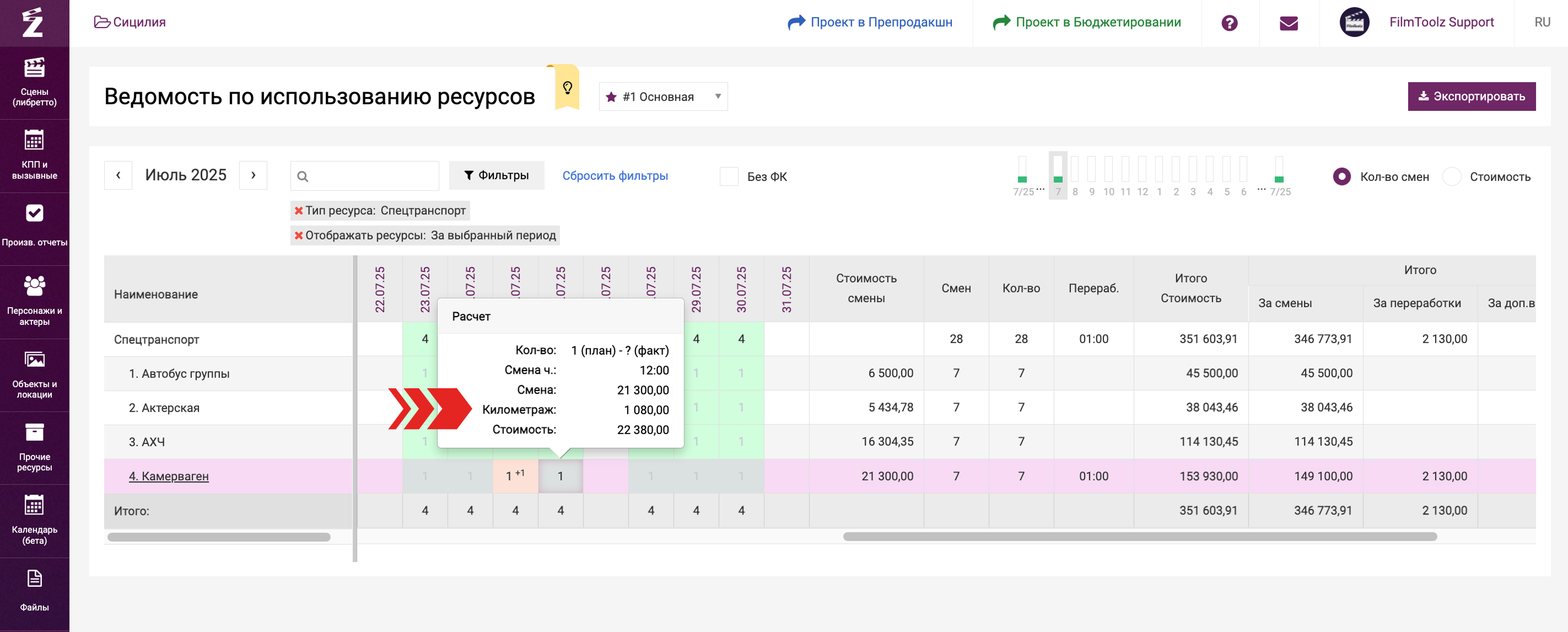
Дополнительные выплаты
Если возникает ситуация, когда актёру нужно оплатить полсмены, вычесть штраф, добавить компенсацию и т.д., то используются «Дополнительные выплаты». Любую сумму можно вычесть/прибавить на любую дату, занеся её:
- На странице актёра (ресурса, объекта) в поле «Дополнительные выплаты».
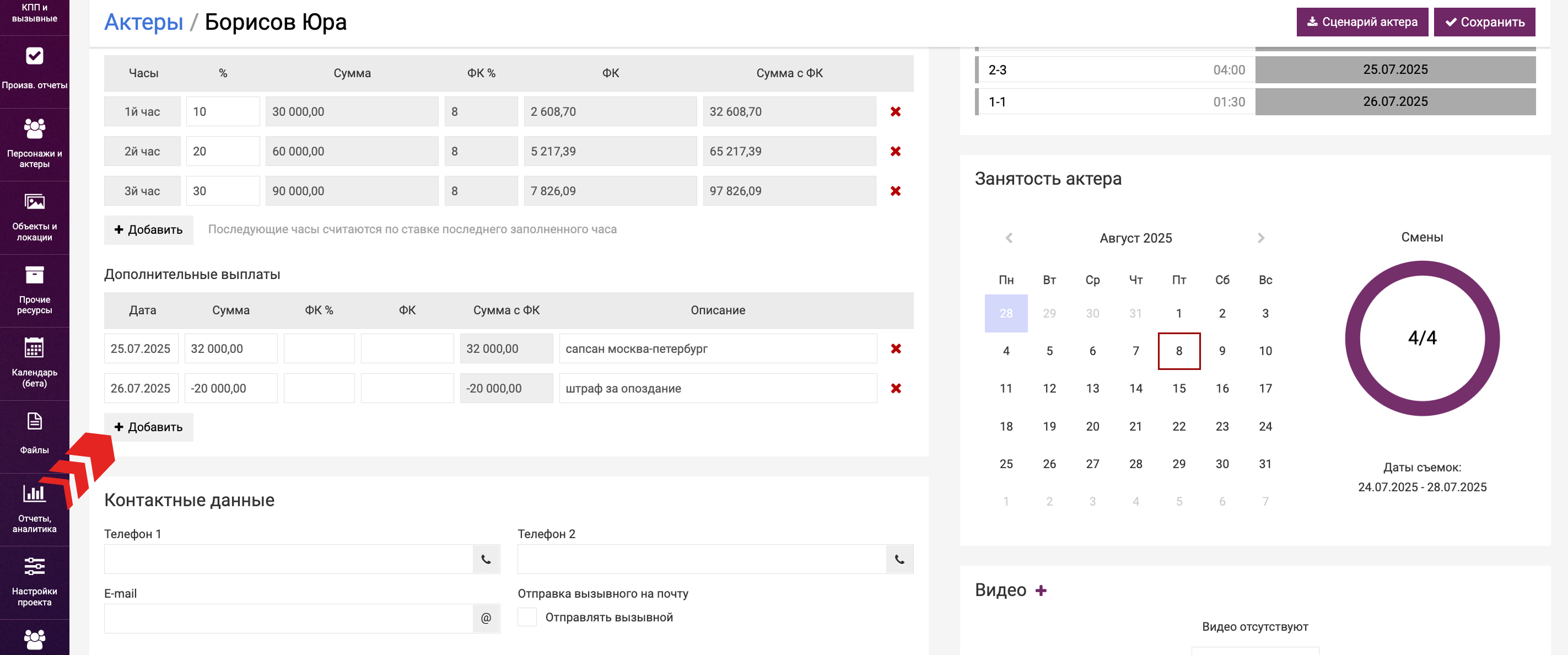
- Через ведомость по использованию ресурсов. Для этого кликните на ячейку и внесите дополнительные выплаты в появившемся поп-апе.
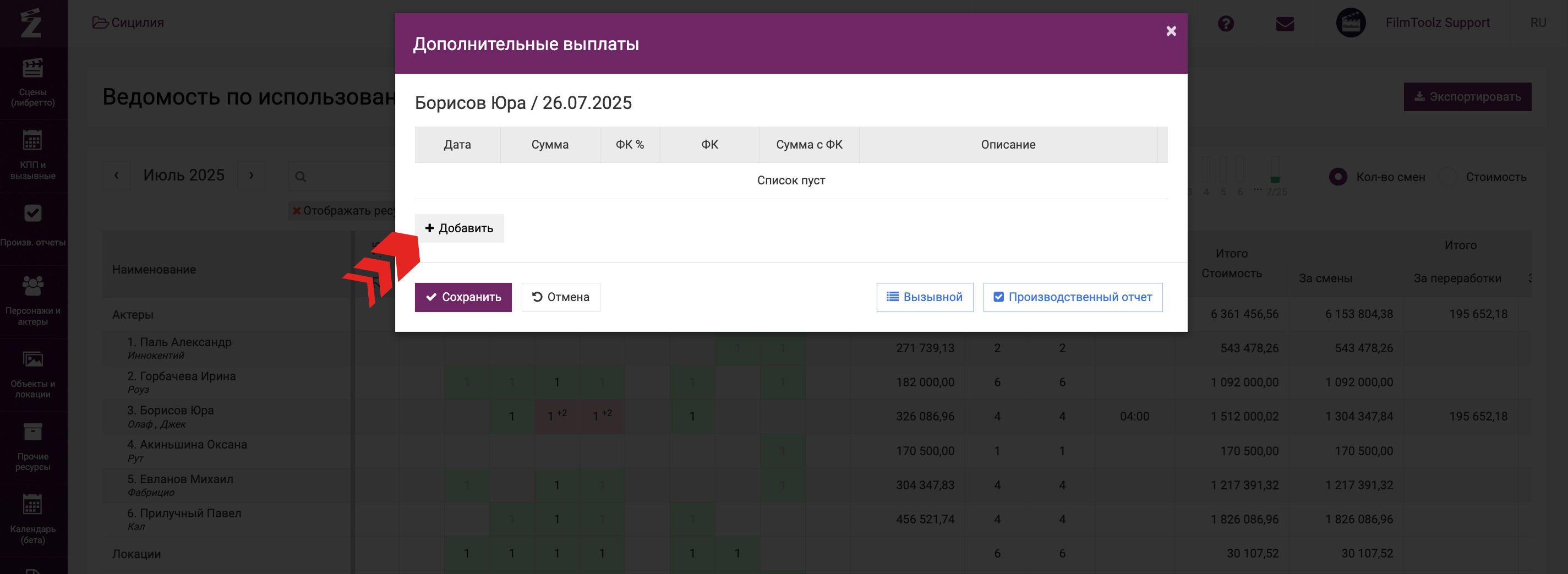
- В производственном отчете, нажав на соответствующую иконку.
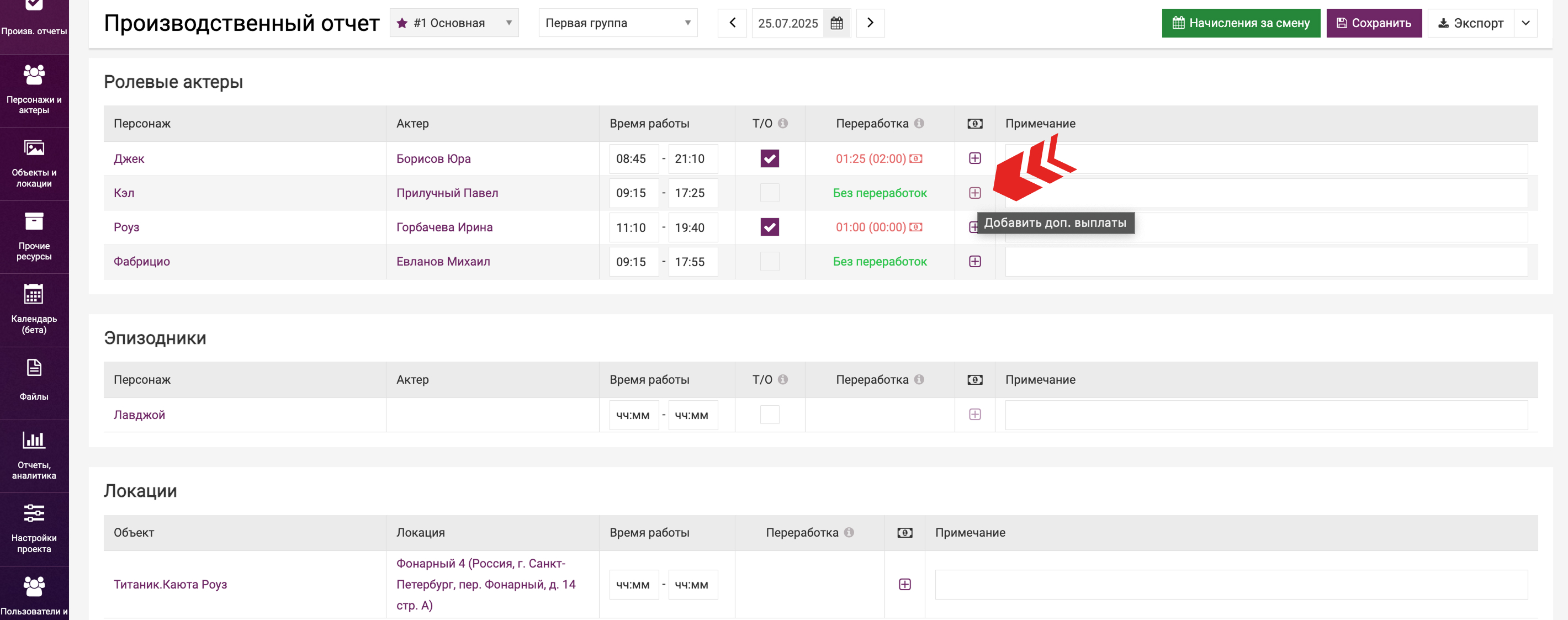
Внесение доп. выплат аналогично внесению стоимости за смену. Можно указать просто выплату или рассчитать её вместе с ФК.
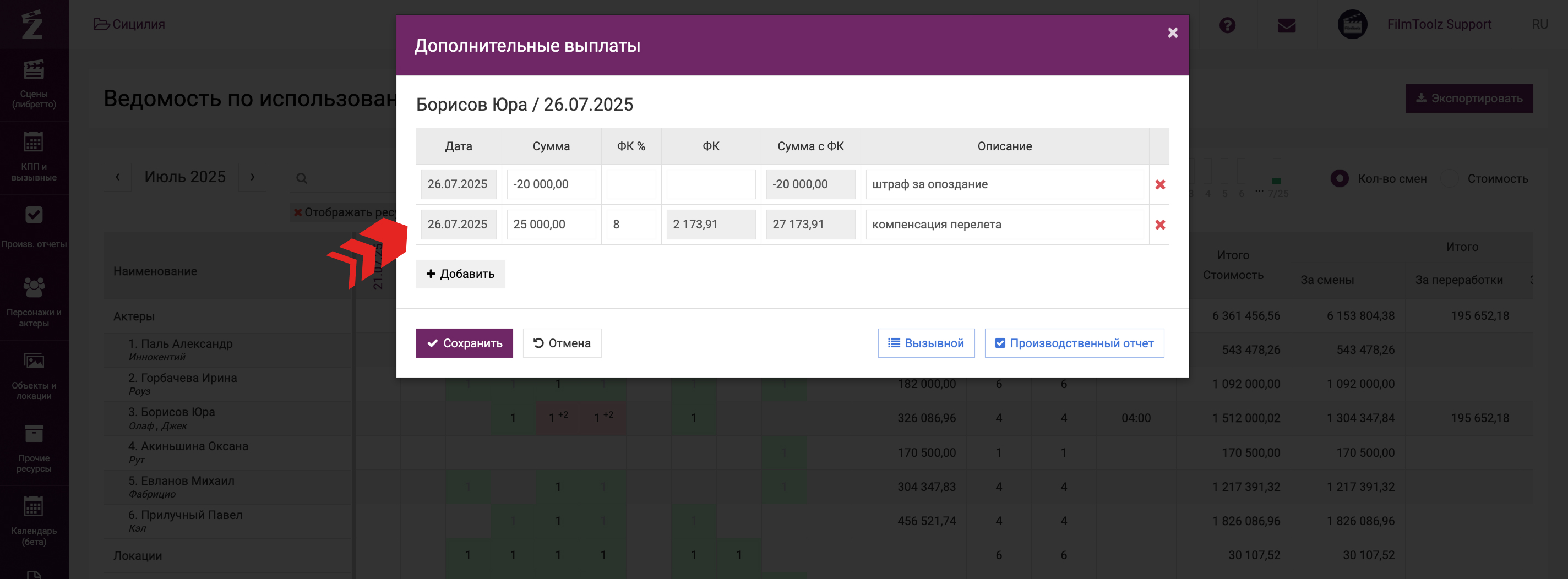
Дни с такими выплатами выделяются красным цветом в ведомости по ресурсам.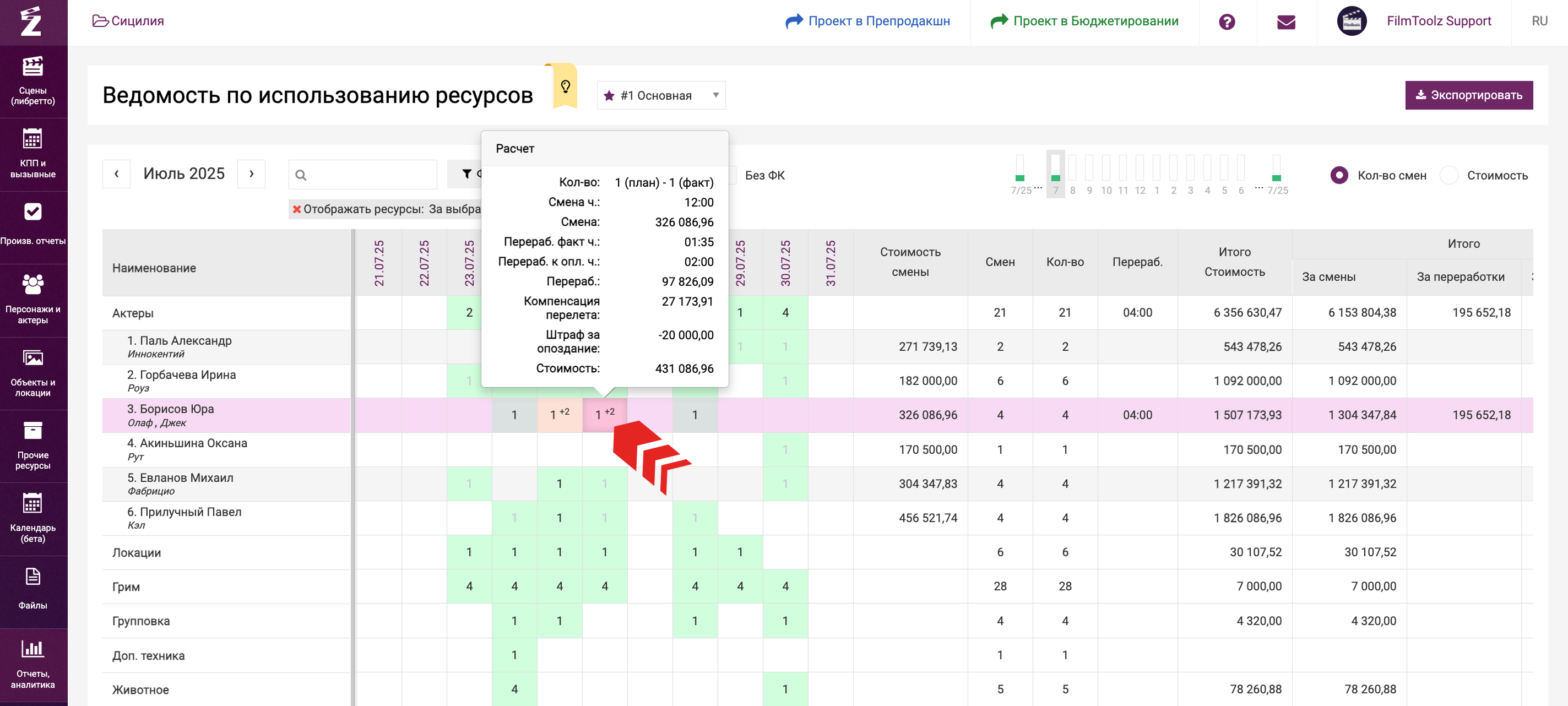
Время работы актера/ресурса
Система рассчитывает фактическую сумму гонорара актера/стоимость объектов/ресурсов, основываясь на данных о часах работы актера/ресурса, которые заполняются на странице производственного отчёта.
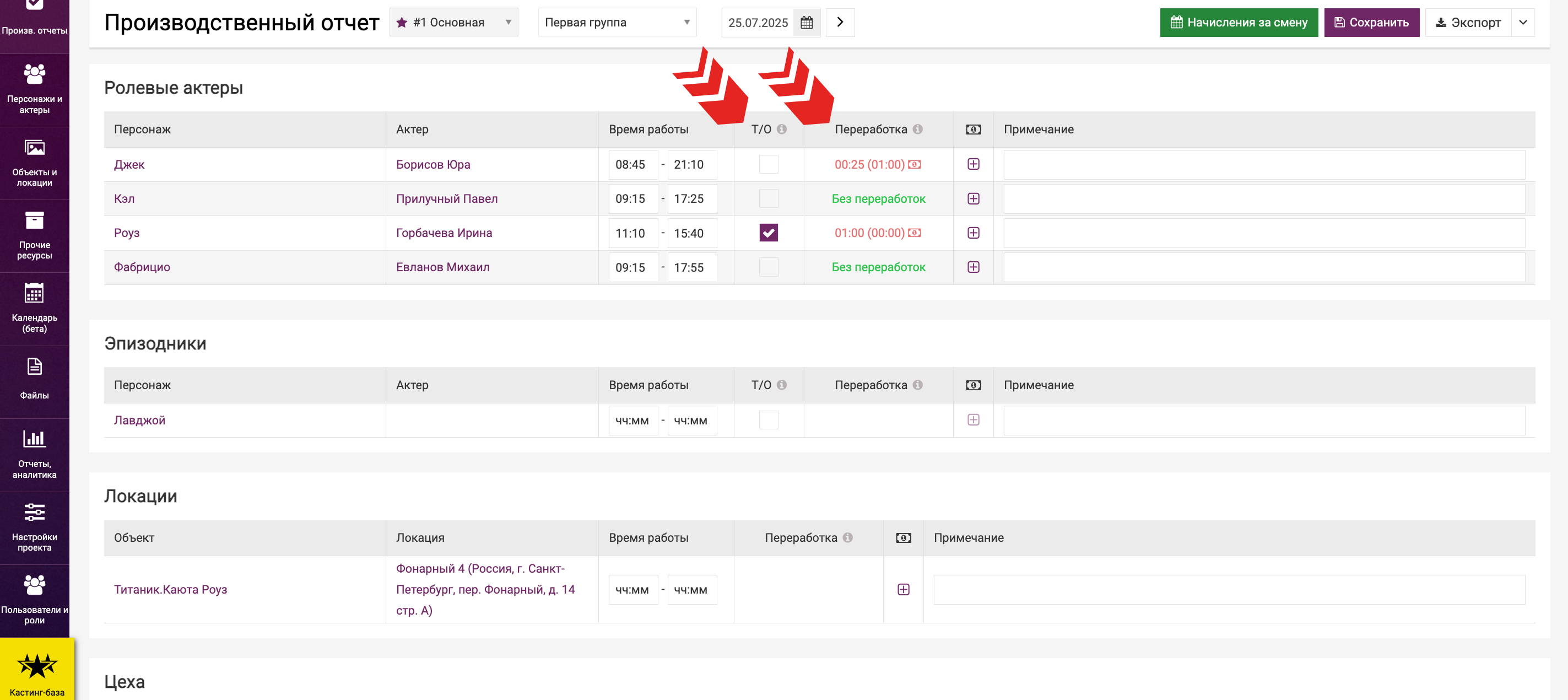
При этом на странице производственного отчета время переработок отображается в следующем формате: 01:25 (02:00), где 01:25 - это время фактической переработки, а 02:00 - время оплачиваемой переработки. 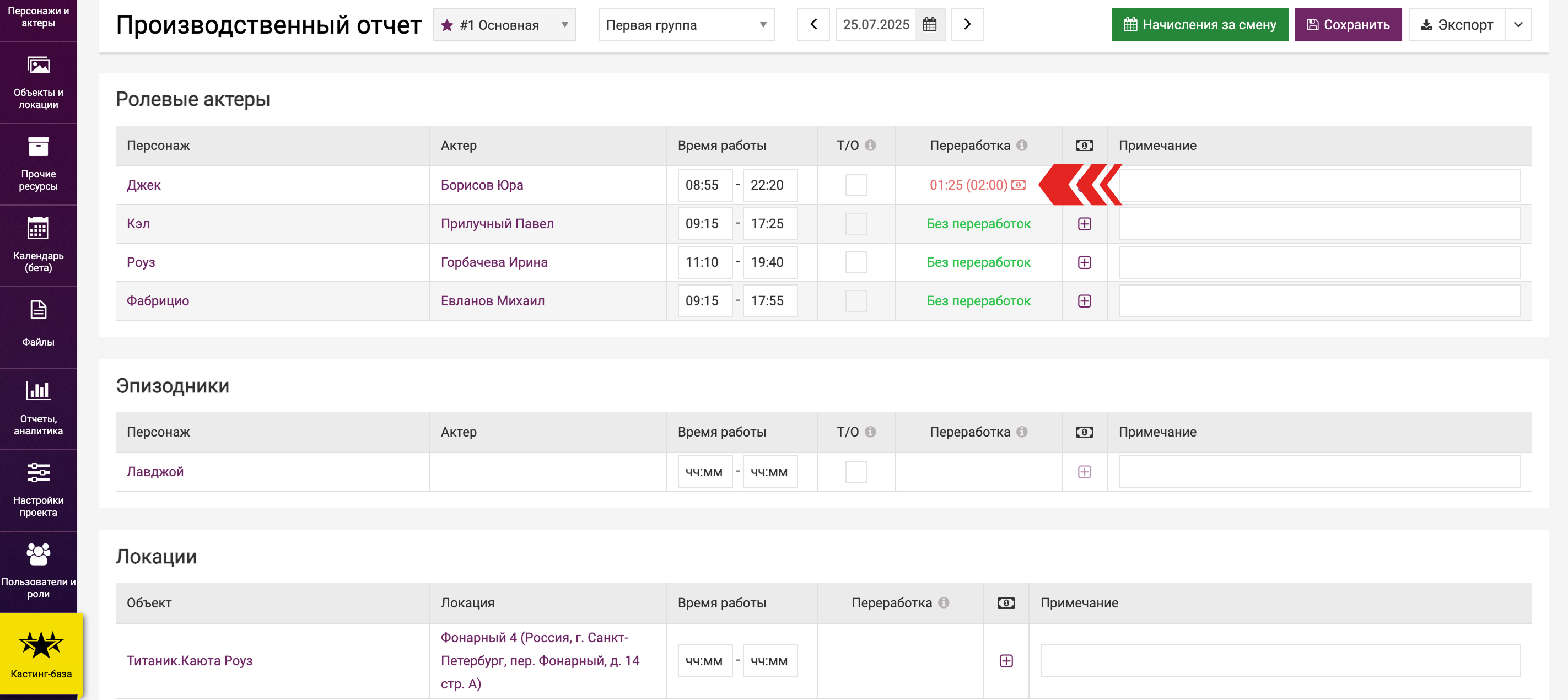
Текущий обед
В производственном отчёте есть чек-бокс «Т/О» (текущий обед). Если в договоре с актером/ресурсом прописано, что «Текущий обед» оплачивается как дополнительный час к смене, проставьте эту галку в смене, в которой имел место текущий обед - система автоматически будет прибавлять час к введенному вами времени окончания смены актера/ресурса при расчете его стоимости за данную смену.
Например, актёр/объект/ресурс проработали 12 часов и у них стоит галка «Текущий обед», то система будет рассчитывать гонорар, исходя из 13-тичасового рабочего дня. При указании Т/О делается запись в переработку, даже если ресурс отработал меньше часов за смену.
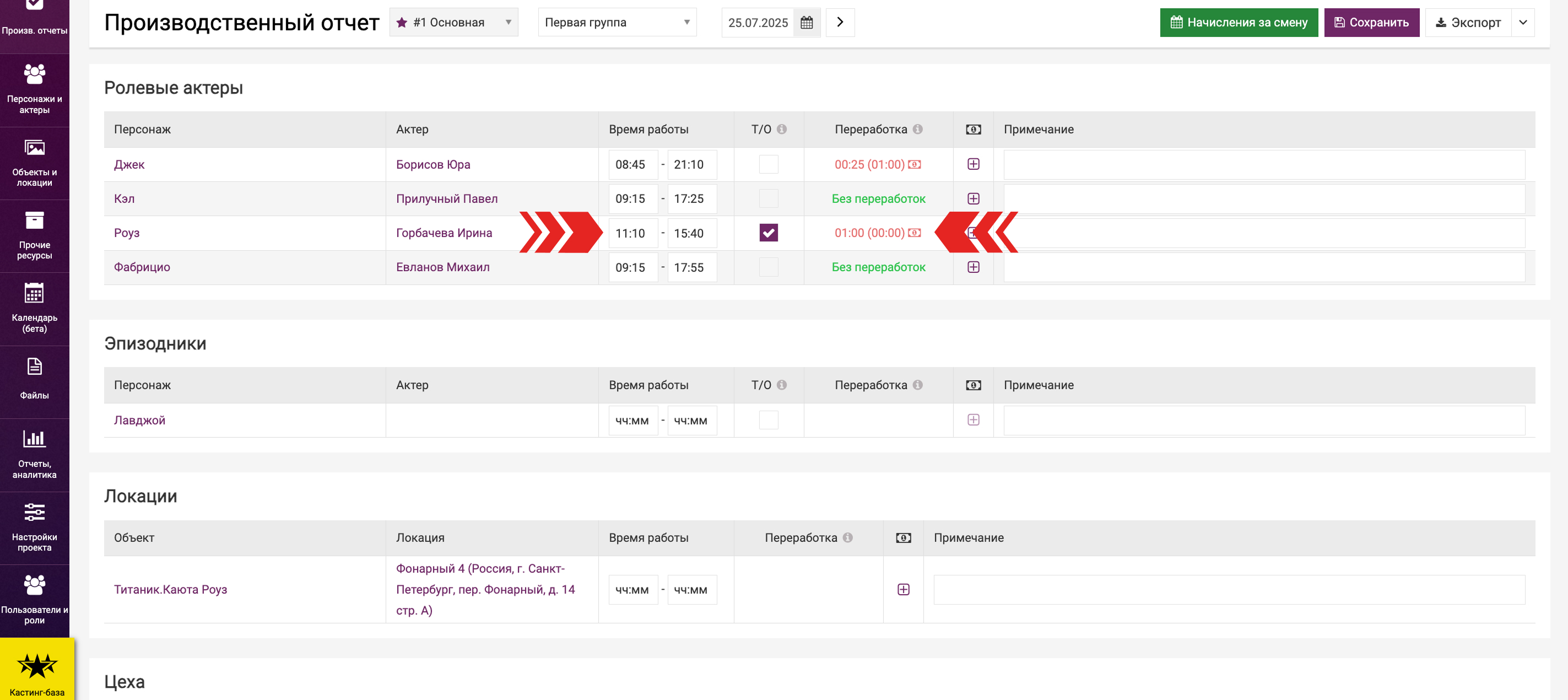
Итоговая стоимость
Посмотреть итоговую стоимость можно в сводной ведомости по использованию ресурсов.
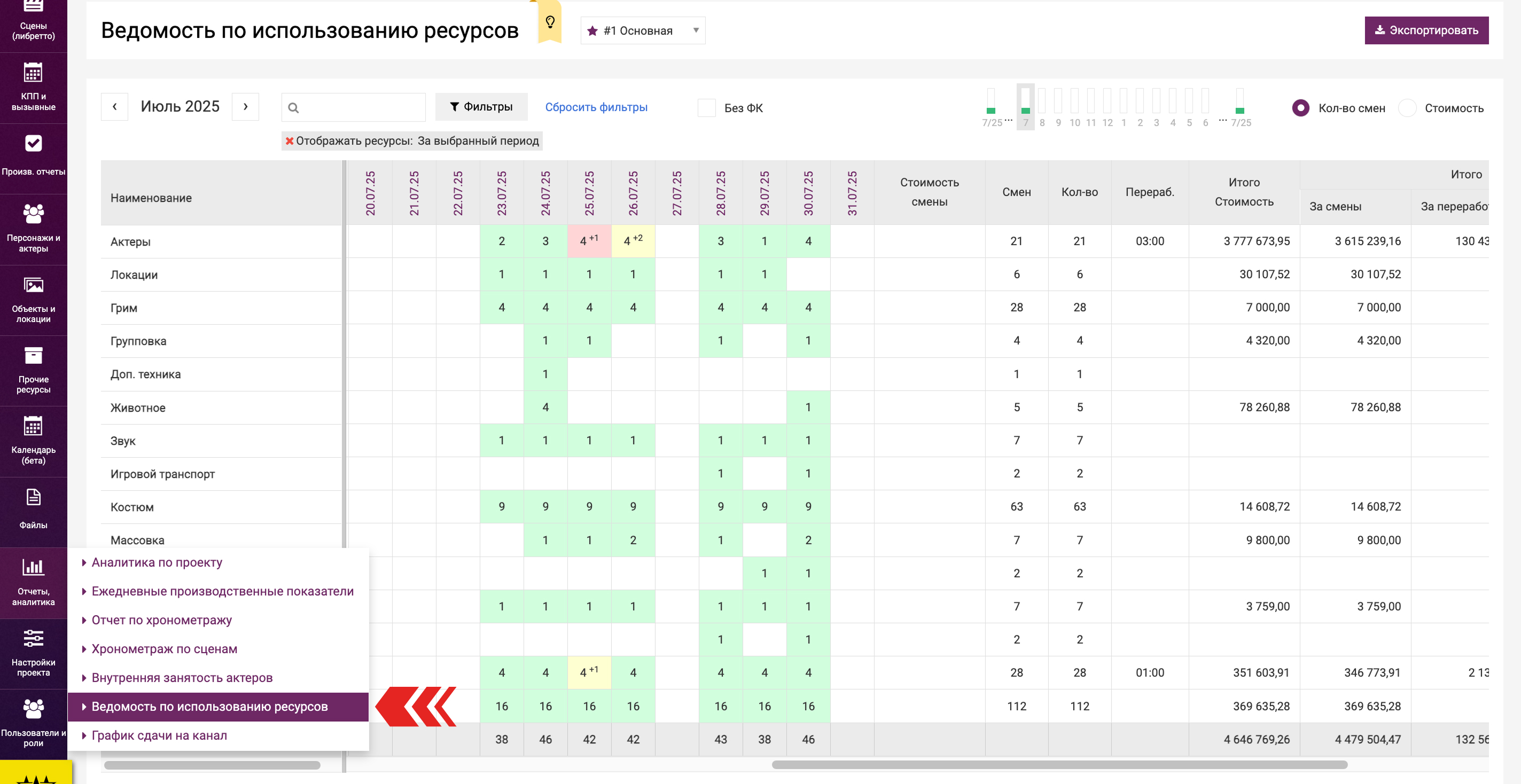
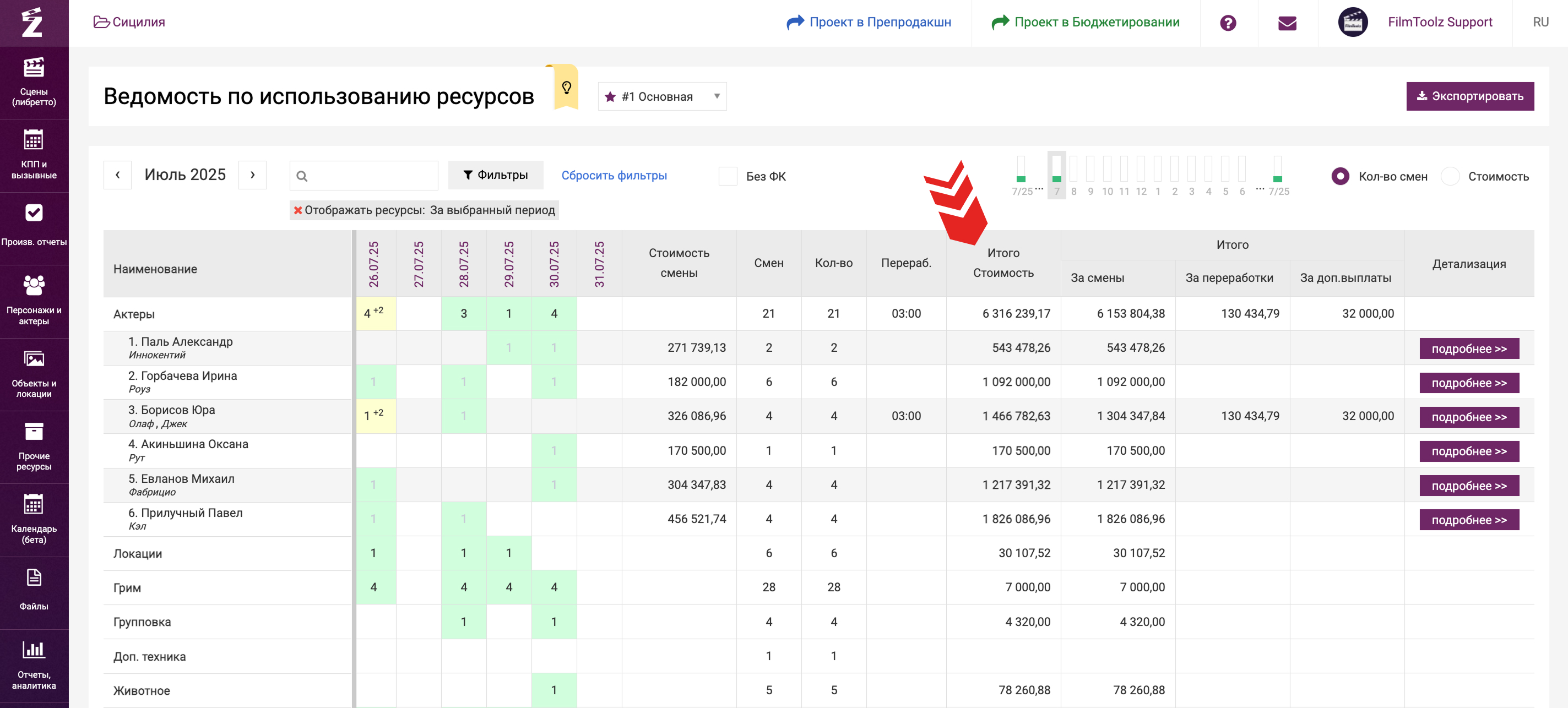
В ведомости можно настроить отображение стоимости «Без ФК».
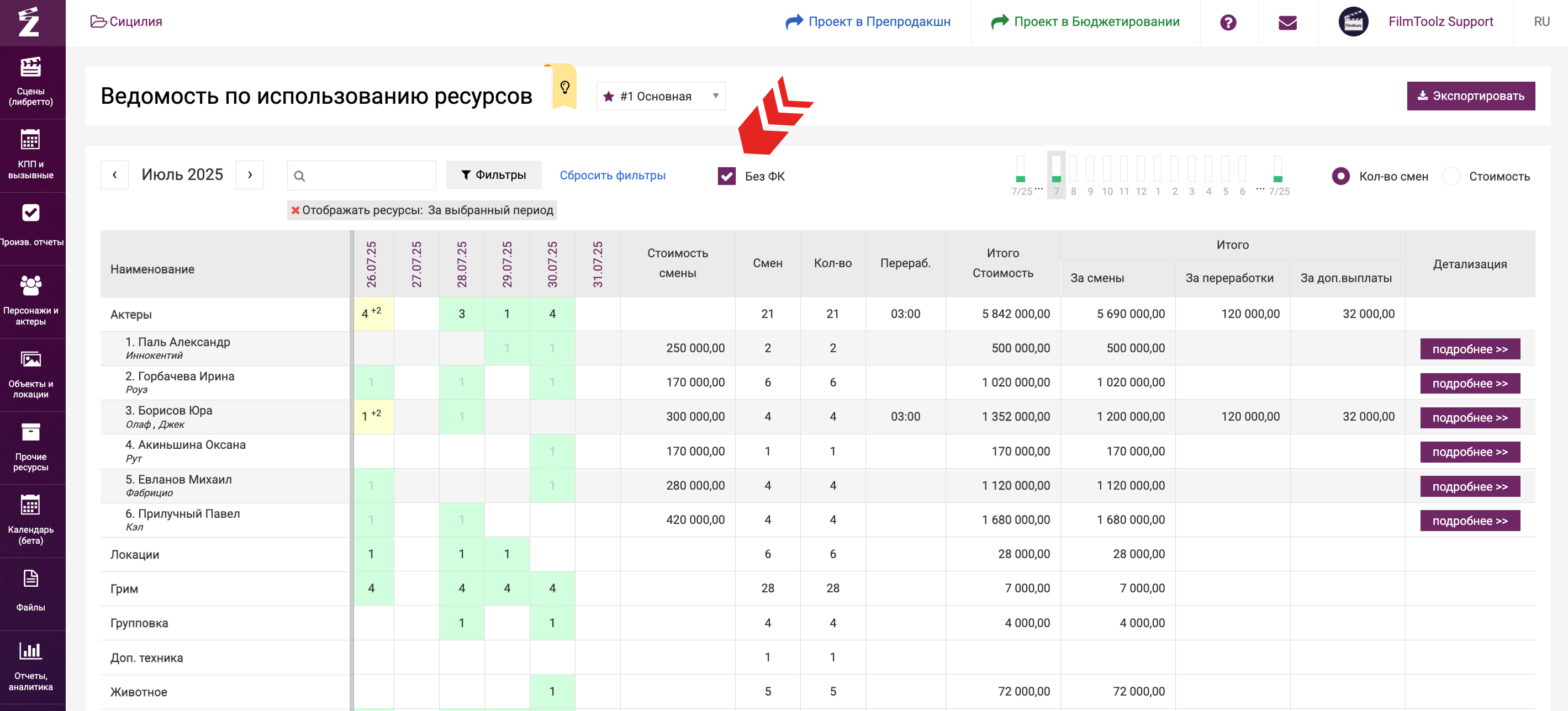
При наведении на ячейку в ведомости вы увидите информацию по стоимости за смену, переработки и дополнительные выплаты. Данные выводятся согласно настройке с ФК или без неё.
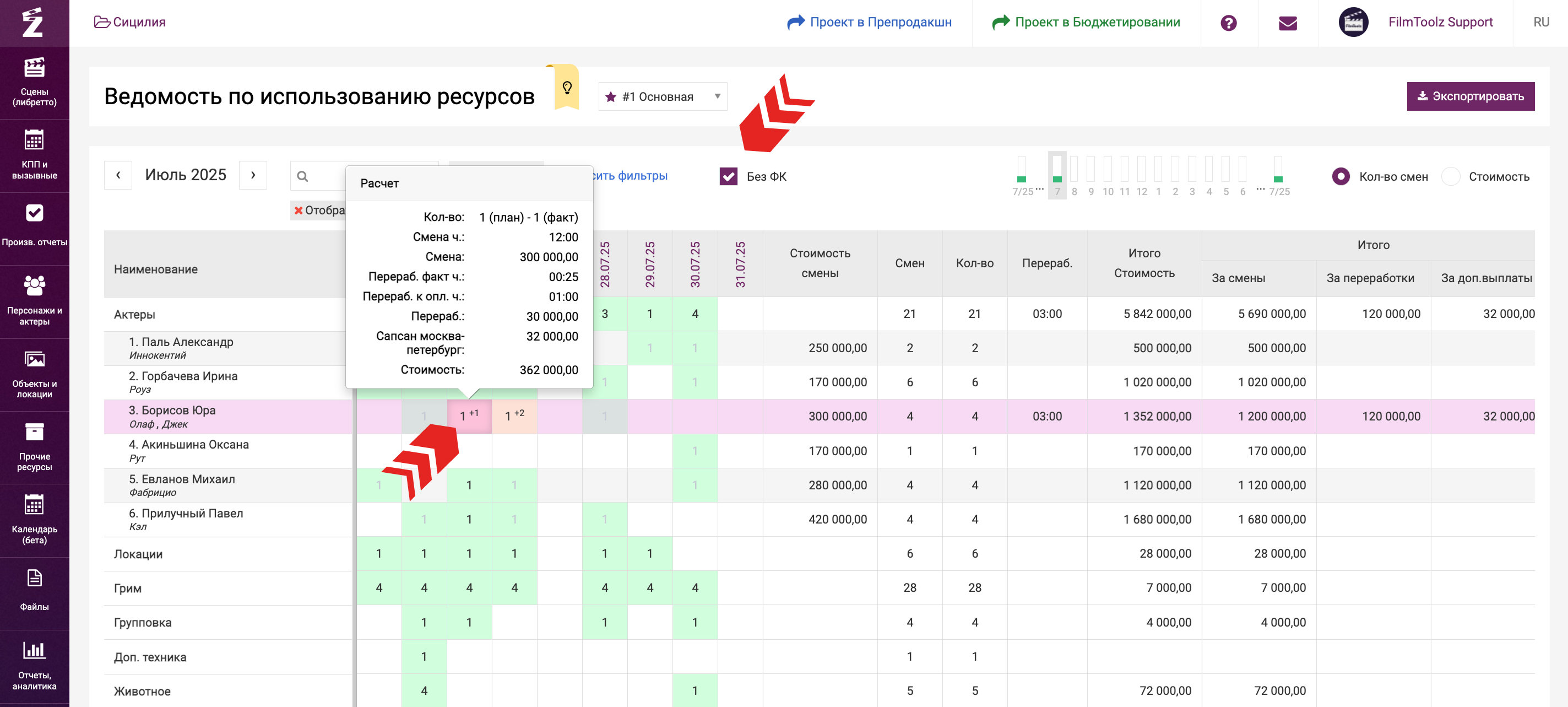
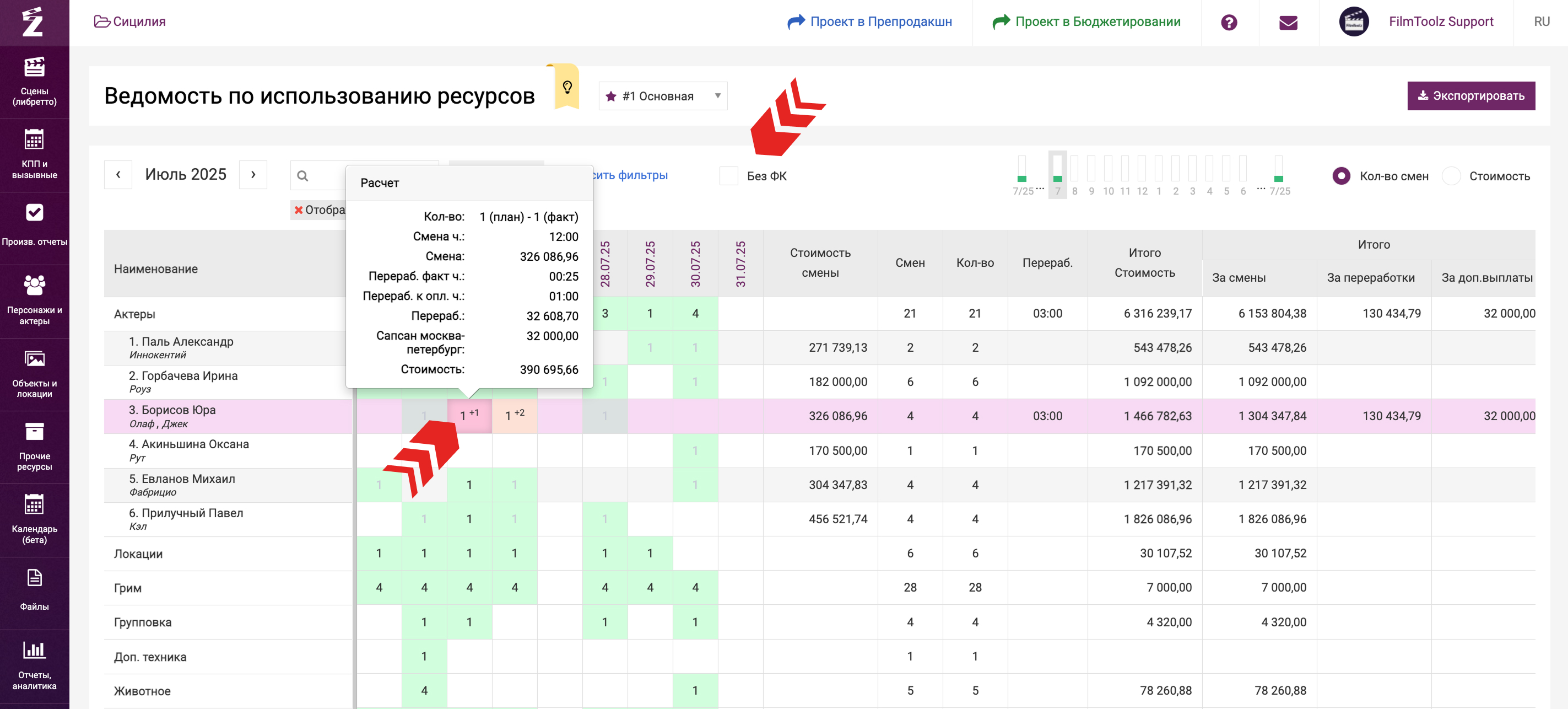
Также информация отображается и в отдельной ведомости по использованию данного ресурса.
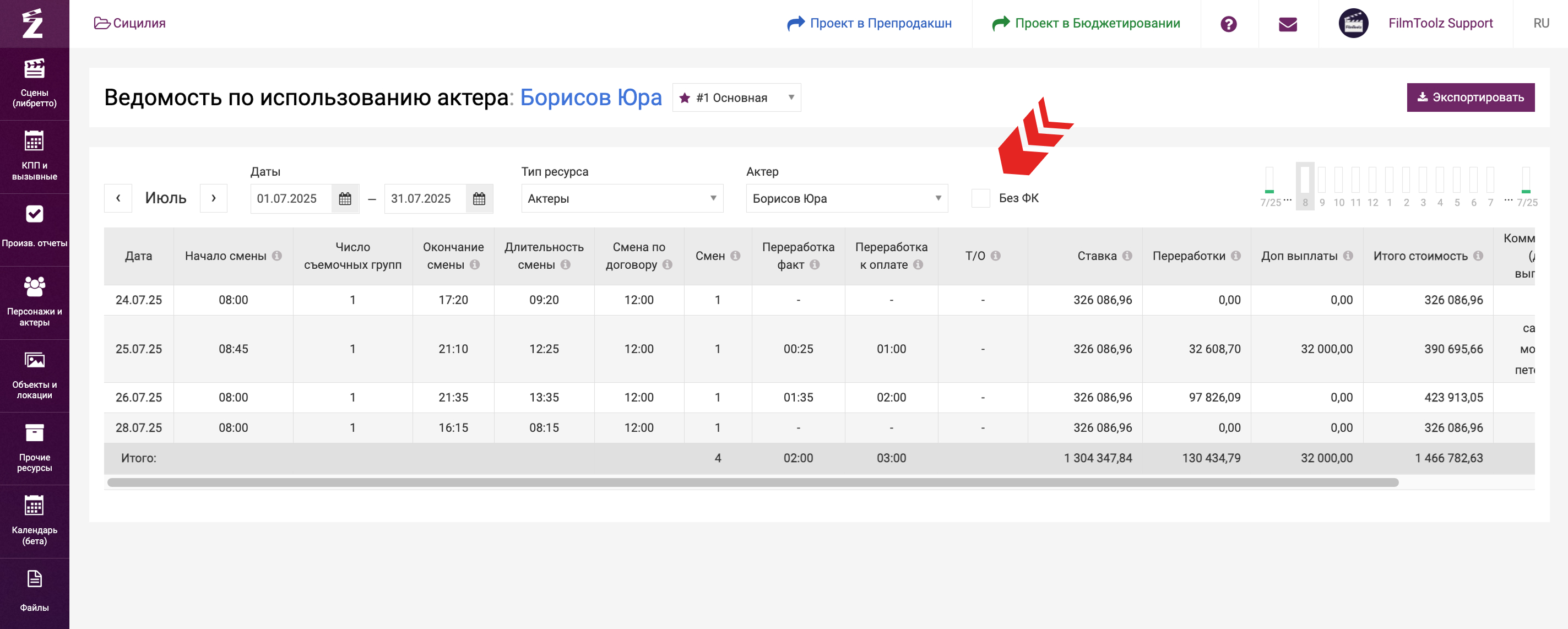
В неё можно перейти двумя способами:
• Со страницы актёра (локации, ресурса) по ссылке в блоке «Детализация переработок».
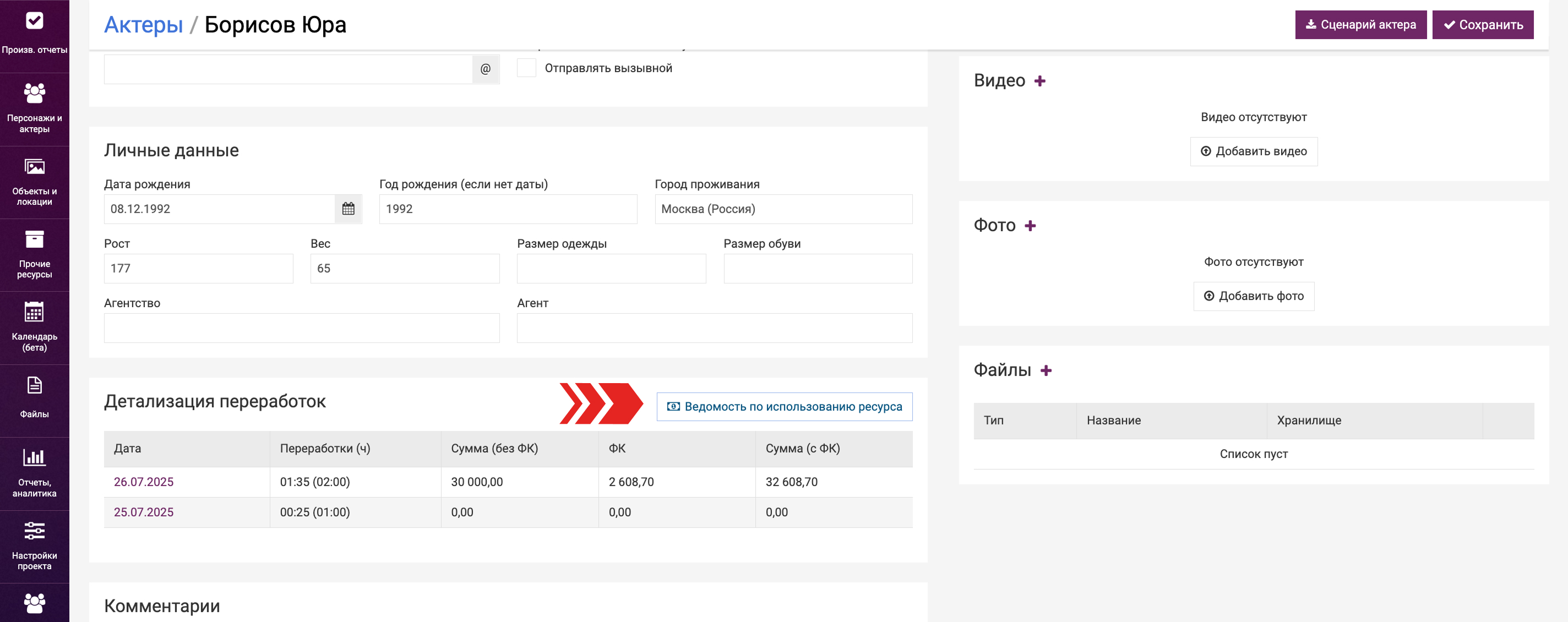
• Со страницы «Ведомость по использованию ресурсов», перейдя в конец строки нужного ресурса и нажав на кнопку «Подробнее».
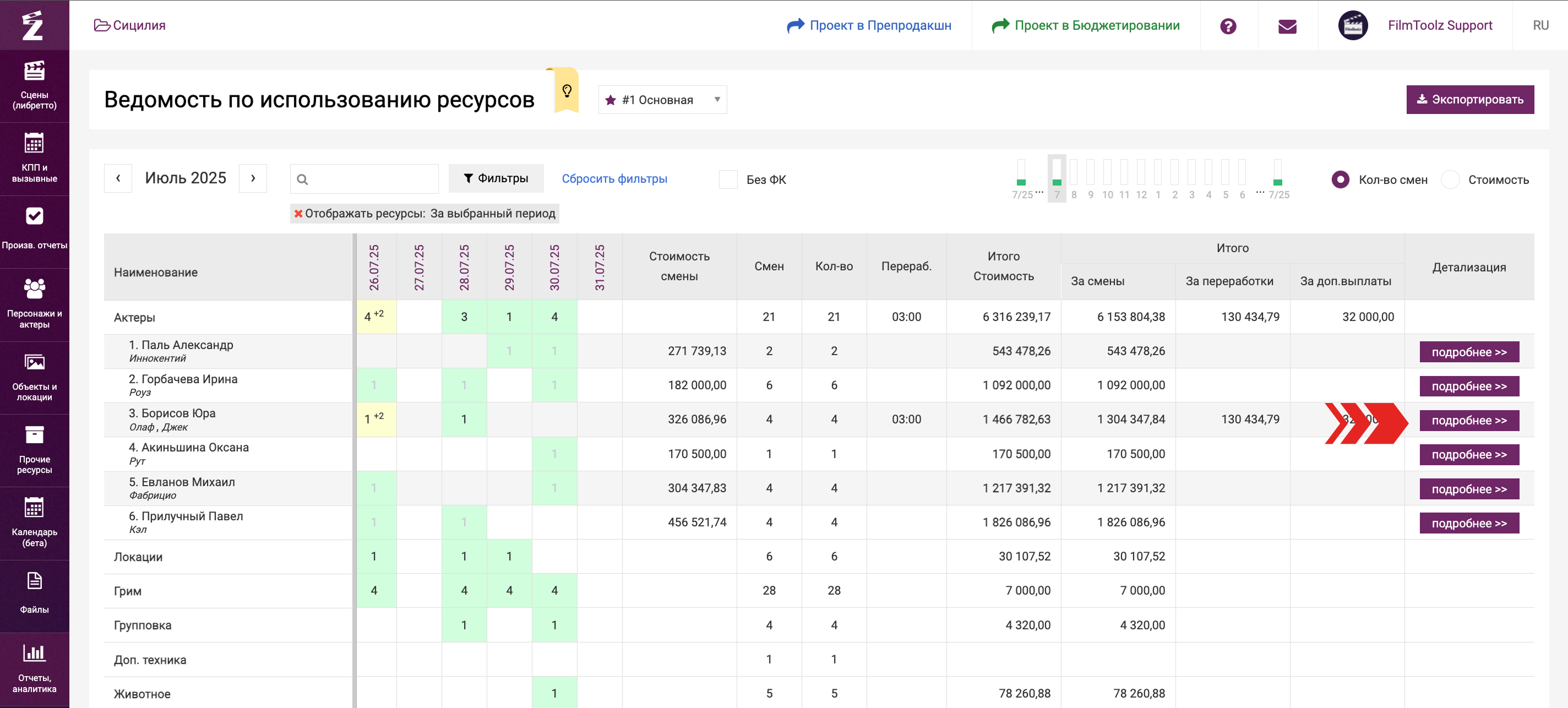
Права
Вы можете настроить права на просмотр финансовой информации, занесение финансовой информации у каждого из ресурсов в отдельности любым пользователям на странице настроек роли.
Например, кастинг-директору видеть и заносить информацию по стоимости актёров, локейшн - по стоимости объектов и т.д. Для этого установите в столбце «Финансовые условия» «+» напротив нужного ресурса.
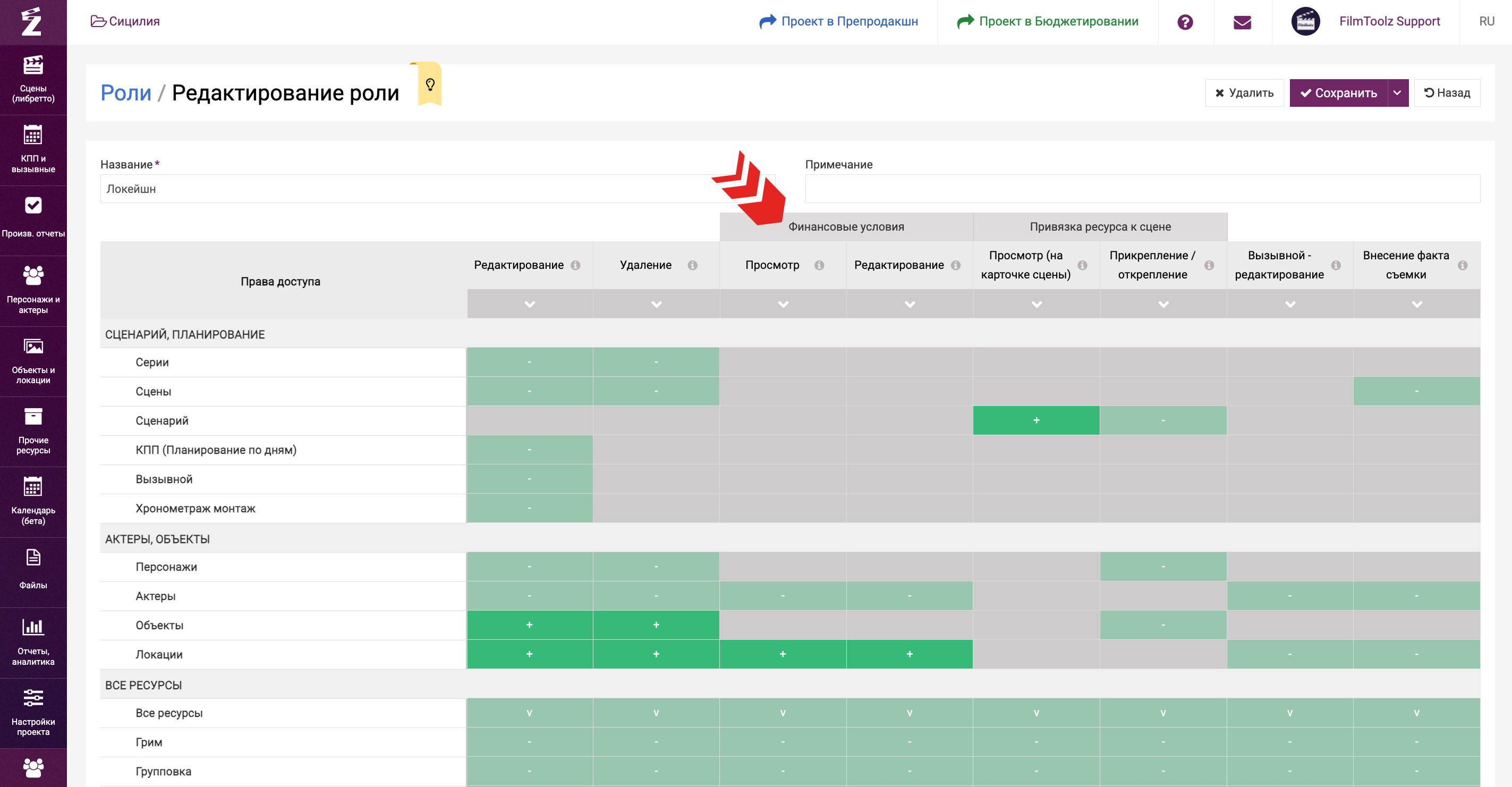
Подробнее о настройках роли можно узнать в уроке.